
A kétfaktoros hitelesítés (2FA) nagyszerű biztonsági eszköz, és mindig ajánljuk . A legtöbb alkalmazás meglehetősen megkönnyíti a 2FA bekapcsolását, és a LinkedIn sem kivétel. Így engedélyezheti és biztonságosabbá teheti magát.
A kétfaktoros hitelesítést bekapcsolhatja akár a LinkedIn webhelyén, akár a mobilalkalmazásban, de mindkét esetben be kell jelentkeznie a LinkedIn-fiókjába. Menj előre, és tedd ezt először.
Kapcsolja be a kéttényezős hitelesítést a LinkedIn webhelyen
Kattintson az avatarra a A LinkedIn webhelye . A megnyíló menüben kattintson a „Beállítások és adatvédelem” lehetőségre.
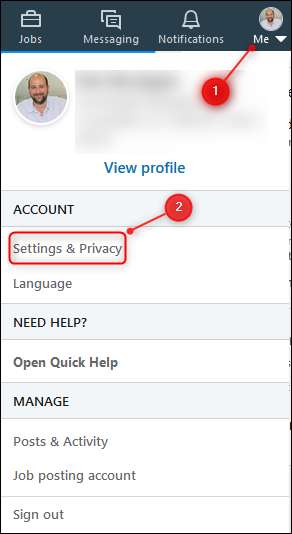
Kattintson a Fiók fülre, görgessen le a „Kétlépcsős azonosítás” szakaszig, majd kattintson a „Módosítás” linkre.
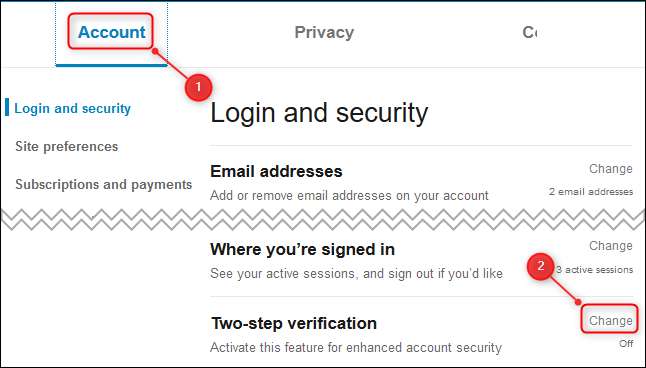
A szakasz kibővül. Kattintson a „Bekapcsolás” gombra.

Kiválaszthatja, hogy hitelesítő alkalmazást használ-e kód generálásához, vagy SMS (szöveges) üzenetek fogadásához a kóddal. Mi erősen javasoljuk egy hitelesítő alkalmazás használatát mivel biztonságosabb, de a kétfaktoros hitelesítés SMS használatával még mindig sokkal biztonságosabb, mint egyáltalán nem használni a kétfaktoros hitelesítést.
Válassza ki a módszerét - hitelesítő alkalmazást fogunk használni -, majd kattintson a „Folytatás” gombra.
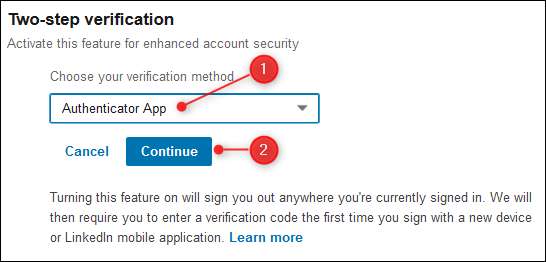
Írja be jelszavát a megjelenő kérdésre, majd kattintson a „Kész” gombra.
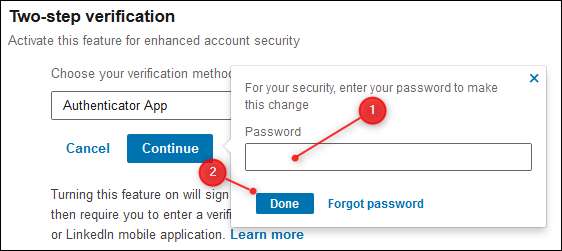
Megjelennek az utasítások a fiók hozzáadásához a hitelesítő alkalmazáshoz. Adjon hozzá egy új fiókot a hitelesítő alkalmazásban, olvassa be a QR-kódot a telefon kamerájával, majd a fiók létrehozása után írja be a hitelesítő alkalmazás hatjegyű kódját a LinkedIn szövegmezőjébe, majd kattintson a „Folytatás” gombra.
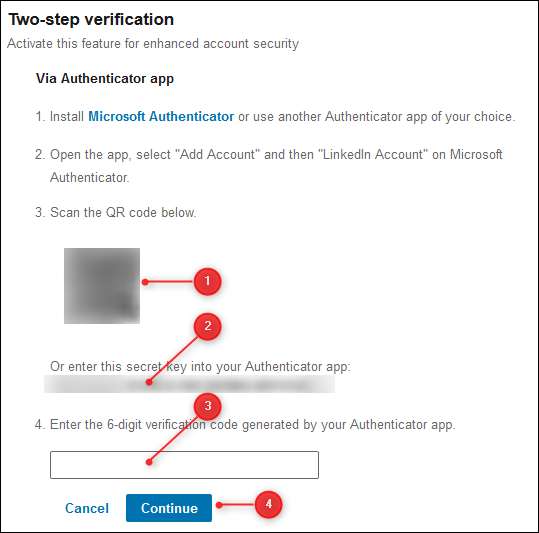
A kétfaktoros hitelesítés most be van kapcsolva. Kattintson a „Helyreállítási kódok” elemre a biztonsági kódok megjelenítéséhez, így továbbra is bejuthat, ha elveszíti telefonját.

Kattintson a „Kódok másolása” elemre, és mentse őket biztonságos helyre. Szükségük lesz rájuk, hogy bekerüljenek a LinkedIn-fiókba, ha elvesztik vagy megtörlik a telefont.
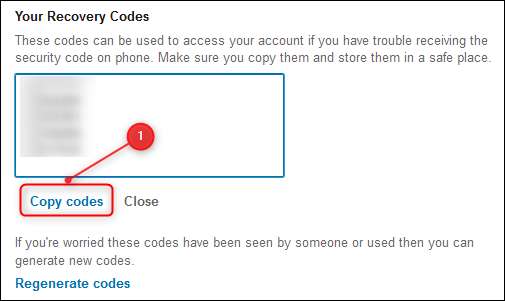
Most, hogy bekapcsolta a kétfaktoros hitelesítést, újra be kell jelentkeznie minden más eszközön, például a telefonján keresztül.
Kapcsolja be a kéttényezős hitelesítést a LinkedIn alkalmazásban
A kétfaktoros hitelesítés bekapcsolása a mobilalkalmazásban megegyezik az iPhone, iPad és Android készülékekkel. Nyissa meg az alkalmazást, és koppintson a profilképére.
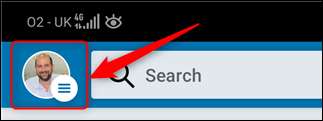
Ezután válassza a „Profil megtekintése” linket.
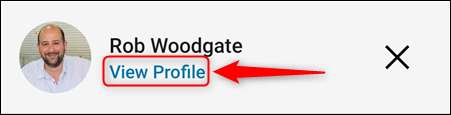
Érintse meg a Beállítások fogaskereket a jobb felső sarokban.

Nyissa meg az „Adatvédelem” fület, görgessen lefelé, majd koppintson a „Kétlépcsős azonosítás” elemre.
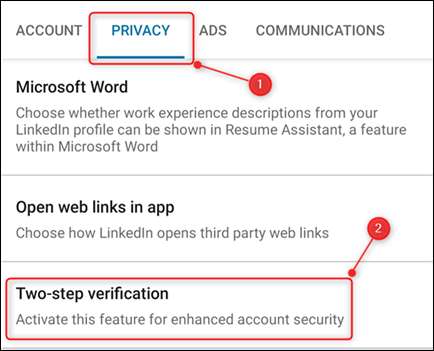
Kattintson a „Beállítás” gombra.
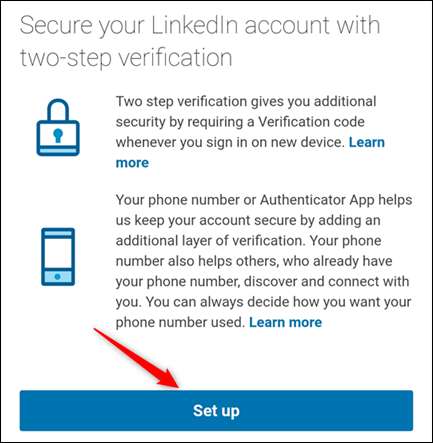
Kiválaszthatja, hogy hitelesítő alkalmazást használ-e kód generálásához, vagy SMS (szöveges) üzenetek fogadásához a kóddal. Mi erősen javasoljuk egy hitelesítő alkalmazás használatát mivel biztonságosabb, de a kétfaktoros hitelesítés SMS használatával még mindig sokkal biztonságosabb, mint egyáltalán nem használni a kétfaktoros hitelesítést.
Válassza ki a módszert - hitelesítő alkalmazást fogunk használni -, és koppintson a „Folytatás” gombra.
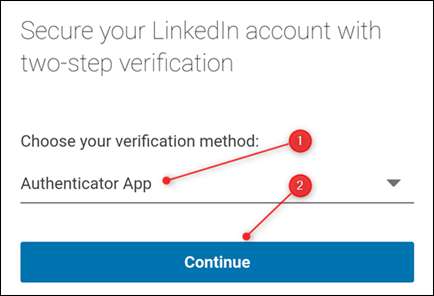
Írja be jelszavát a megjelenő kérdésre, majd érintse meg a „Küldés” gombot.
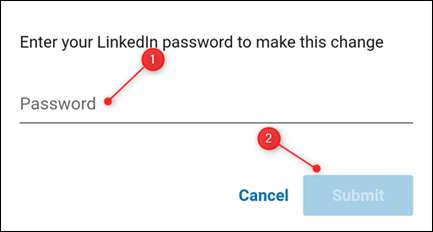
Megjelennek az utasítások a fiók hozzáadásához a hitelesítő alkalmazáshoz. Adjon hozzá egy új fiókot a hitelesítő alkalmazásban, majd koppintson a „Folytatás” gombra.

Írja be a hitelesítő alkalmazás hatjegyű kódját a LinkedIn szövegmezőjébe, és koppintson az „Ellenőrzés” elemre.
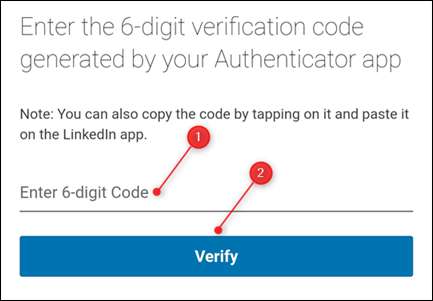
A kétfaktoros hitelesítés most be van kapcsolva. Nem kell megadnia a kétfaktoros kódot a telefonján, bár meg kell adnia, ha bármely más eszközön hozzáfér a LinkedIn-hez.
Érintse meg a „Helyreállítási kódok” linket a biztonsági kódok megjelenítéséhez, így továbbra is bejuthat, ha elveszíti telefonját.
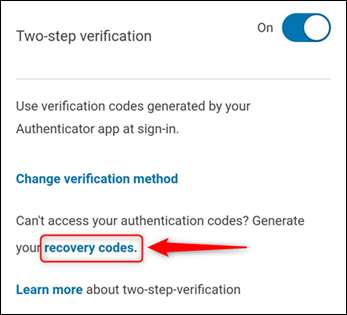
Koppintson a „Kódok másolása” elemre, és mentse őket biztonságos helyre. Szükségük lesz rájuk, hogy bekerüljenek a LinkedIn-fiókba, ha elvesztik vagy megtörlik a telefont.
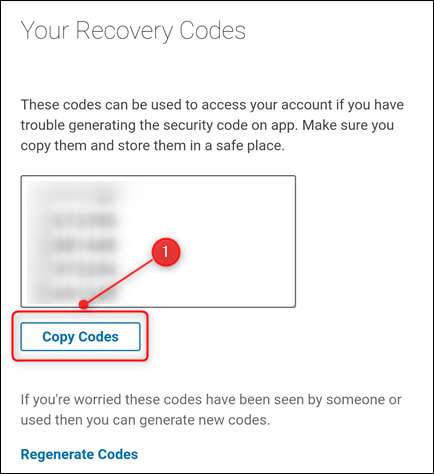
Most, hogy bekapcsolta a kéttényezős hitelesítést, újra be kell jelentkeznie minden más eszközön, amely a kéttényezős kód használatával rendelkezik.







